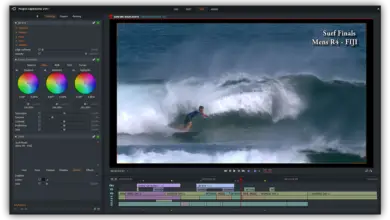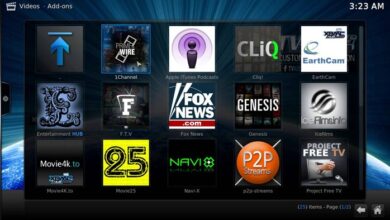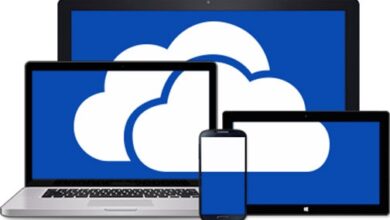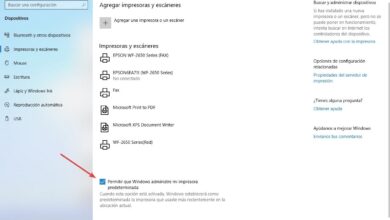Comment modifier le délai d’expiration de l’écran de verrouillage dans Windows 10
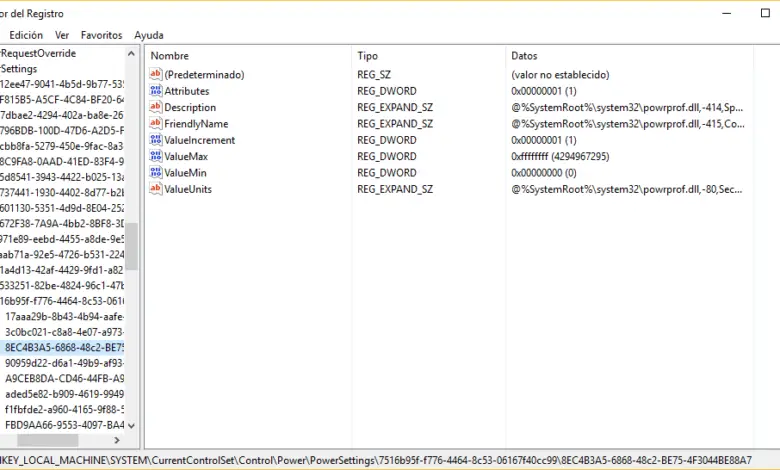
Par défaut, l’écran de verrouillage de Windows 10 s’éteint s’il n’est pas utilisé pendant plus d’une minute, de sorte que l’ordinateur ne décharge pas la batterie lorsqu’il n’est pas utilisé. Cependant, il est probable que certains d’entre vous veuillent changer la météo, soit parce que vous aimez regarder la photo que vous avez, soit parce que vous voulez avoir Cortana toujours à portée de main. Pour une raison quelconque, dans Softzone, nous allons expliquer comment modifier facilement l’heure de l’écran de verrouillage .
Pour modifier le délai d’expiration sur l’ écran de verrouillage de Windows 10, la procédure proposée par Microsoft n’est pas très compréhensible. Nous voulons dire que nous ne comprenons pas la raison de faire quelque chose de plus compliqué qui pourrait être fait en deux clics . Cependant, à partir de Redmond, ils ont décidé que changer l’heure d’arrêt de l’écran de verrouillage était quelque chose de vraiment sérieux et ont donc décidé que l’utilisateur devait passer par l’éditeur de registre.
Eh bien, pour cette raison, nous devons d’abord aller dans l’éditeur de registre en mettant «regedit» dans le menu Démarrer. Une fois cela fait, il faut aller dans le dossier 8EC4B3A5-6868-48c2-BE75-4F3044BE88A7 suivant ce chemin: HKEYLOCAL_MACHINESYSTEMCurrentControlSetControlPowerPowerSettings7516b95f-f776-4464-8c53-06167f40ccA2998EC468BF-06167f40cc998EC468B44 -BE388A-BE3488EC468B44.
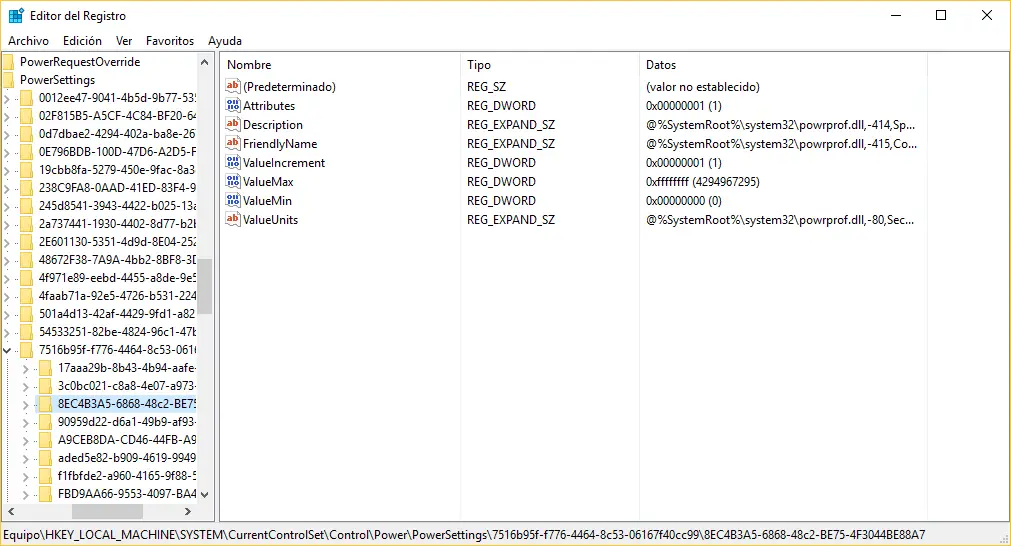
Une fois là-bas, nous double-cliquons sur Attributs et changeons la valeur de la boîte en numéro 2.
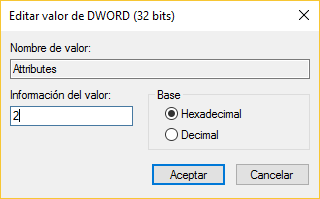
Options d’alimentation pour modifier l’heure de l’écran
Après avoir changé le numéro dans l’éditeur de registre, nous devons aller dans « Options d’alimentation », situé dans le panneau de configuration, bien que nous puissions aller directement à partir du menu Démarrer et une fois là-bas, nous cliquons sur « modifier les paramètres du plan ». Ensuite, il suffit de cliquer sur « Modifier les paramètres d’alimentation avancés » pour accéder à la fenêtre où nous pouvons enfin changer le temps d’attente sur l’écran de verrouillage une fois pour toutes.

Nous devons simplement ouvrir la section « Écran » et aller là où il est dit « Délai d’arrêt de l’écran dans le verrouillage de la console » et changer l’heure en ce que nous considérons comme approprié.
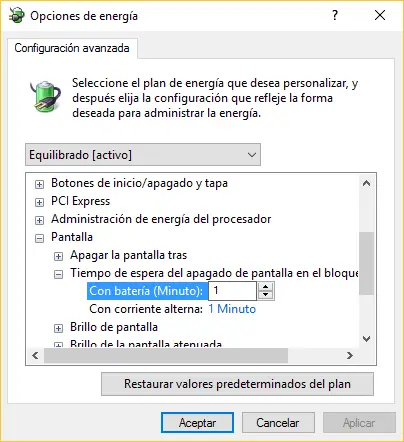
Eh bien, c’est ça. Comme nous l’avons dit au début, il est difficile de comprendre que Microsoft se dirige vers l’éditeur de registre, que l’on se souvient que c’est quelque chose de sérieux et qu’il faut donc être très prudent avec cela, pour changer quelque chose d’aussi basique que l’arrêt de l’écran temps. Mais c’est ce qu’il y a. Donc si vous le faites, soyez très prudent avec le fameux regedit et ne jouez rien d’autre que ce que nous avons indiqué.
Cela pourrait vous intéresser …
- Désactiver le verrouillage automatique dans Windows 10
- La mise à jour anniversaire de Windows 10 permet d’utiliser des chemins de plus de 260 caractères